很多用户在使用Win7 64位旗舰版系统中遇到这样一个问题:汉字乱码。比如下载安装一些软件的时候就会发生中文乱码的现象,导致无法正常观看。那要怎么解决呢?下面就针对这个问题跟大家分享一下具体的解决步骤。
解决步骤如下:
1、按“Win+R”打开“运行”窗口,输入regedit指令后按回车,打开系统注册表编辑器。
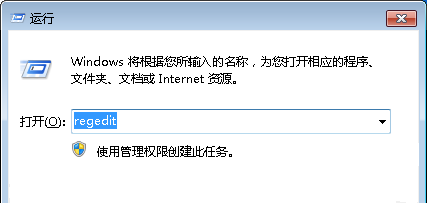
2、在win7旗舰版系统注册表编辑器里面,依次展开以下注册项“HKEY_LOCAL_MACHINESystemCurrentControlSetControlFontAssoc”。
3、打开所需要编辑的Aossiated CharSet项,在右边窗口的空白处点击右键新建一个名为ANSI(00)的“字符串值”,在编辑窗口里面输入Yes。
4、在注册表中依次输入键值名GB2312(86),WEM(FF),SYMBOL(02),数值依次编辑为Yes、Yes、on就行了。
完成上述解决步骤之后,win7 64位旗舰版系统系统汉字乱码的问题就能够完美解决了,希望帮助到大家。
win7系统出现了很多乱码是怎么回事?
出现乱码原因如下:
乱码是由于系统或软件缺乏对某种字符编码的支持,而产生的不能正常阅读的混乱字符。常见的内码错误有GB码和BIG5码冲突,日文,韩文显示问题。
Windows 7,中文名称视窗7,是由微软公司(Microsoft)开发的操作系统,内核版本号为Windows NT 6.1。Windows 7可供家庭及商业工作环境:笔记本电脑 、平板电脑 、多媒体中心等使用。
扩展资料:
win7出现乱码的解决方法
首先点击电脑桌面的开始菜单,在菜单中选择打开控制面板;
在控制面板界面中找到并点击“Clock,Language,and Region(时钟、语言和区域)”;
选择Region and Language,在新弹出的窗口中,切换到“Formats”标签中,选择Chinese(Simplified,PRC);
Location标签卡中,Current Location下拉框中选择China,在最后一个Administrative,最下面的选项里选择 Chinese这样设置就完成了。
Win7出现乱码怎么解决?
打开“控制面板”找到“区域和语言选项”。打开后可能是别的国家语言和区域位置。接下来选择“小三角”选择“中文(中国)”。然后在点击“位置”下面的“小三角”也选为“中国”。选择完成后再按“确定”即可。
系统出现这种乱码难题,一般有可能是自己动来动去,把区域语言给弄乱了,或者安装了别的语言的软件,如日文,韩语这些,因为这些软件必须语言适用,因此自动把区域语言给修改了。
